Dialogfeld zur Anzeige und Manipulation von Objekteigenschaften.
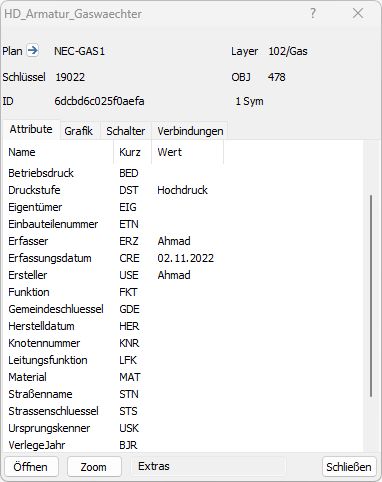
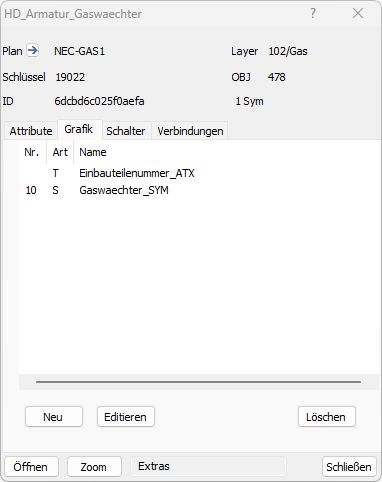
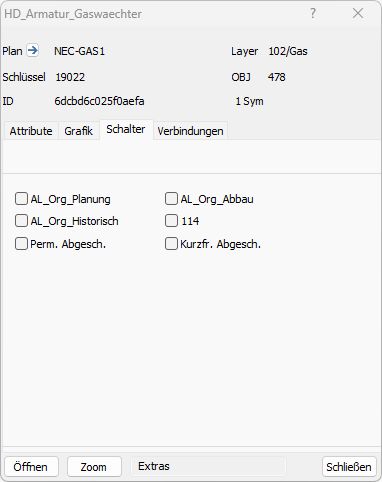
In dieses Dialogfenster fließen sowohl die Objektdefinitionen aus dem Datenmodell als auch Objektinformationen vom identifizierten Objekt ein.
Über den Objektschlüssel des identifizierten Objekts wird die Objektklasse bestimmt und mit ihr die Informationen über die für diese Objektklasse per definitionem möglichen Attribute und grafischen Elemente.
Im Kopf des Dialogfensters steht der Klassenname des Objektes.
Die Attributwerte, die in die Textfelder neben den Attributnamen eingetragen werden können, werden sofort vom Objekt übernommen.
Attribute, die nicht im Datenmodell definiert sind, erscheinen als Zusatzattribute.
Attributwerte können editiert werden, es können auch neue Attribute angelegt werden, sowie das Datenmodell um neue Attribute erweitert werden. Details
Die Attribute lassen sich nach Wunsch neu sortieren. Sie werden dazu einfach an die gewünschte neue Position ziehen. Da Die neue Position an Hand Ihres Nachfolgers definiert ist sollte die Neusortierung von unten nach Oben erfolgen.
Im der Lasche Grafik des Dialogfensters sind die graphischen Elemente eingetragen. Sollen über die Schaltflächen auf der rechten Seite Elemente neu erstellt werden oder gelöscht werden, so muß in der Liste zuvor links (in der Spalte "Nr") die entsprechende Elementzeile markiert werden.
Über die Schaltfläche "Zoom" wird ein Zoom auf das Objekt vollzogen.
Wenn der Administratormodus über Verwalten|Einstellungen|Administratormodus aktiviert wurde sieht der Dialog beim nächsten Öffnen anders aus und bietet erweiterte Funktionen an:
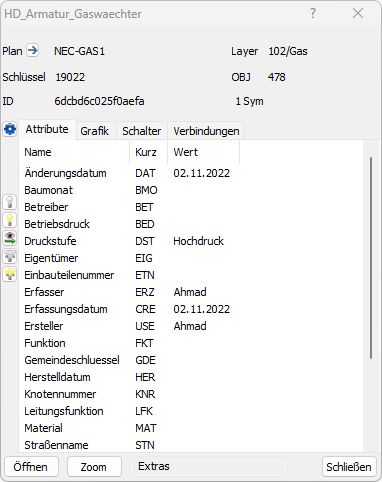
| Eigenschaften konfigurieren |
| Es wird vorausgesetzt, dass eines der Attribute ausgewählt ist. Es erscheint ein Dialog, mit dem einige Eigenschaften des Objektes und die Eigenschaften dieses Attributs geändert werden können. |
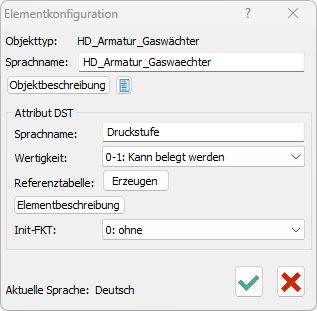 |
| Sprachname Unter Sprachname kann der sichtbare Name (für die aktuell ausgewählte Sprache) geändert werden. Diese Einstellung ist permanent und wird in die Datei userExit<Modellname>After.cmd im Verzeichnis Batch/Hidden eingetragen. |
| Objektbeschreibung Unter Objektbeschreibung wird eine lange Beschreibung eingetragen, die auch die Verwendung des Objektes klären kann. |
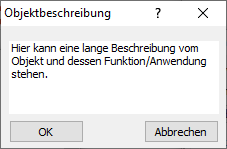 |
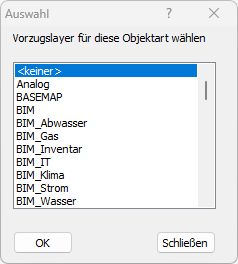 |
| Attribut ->Sprachname: Unter Sprachname wird ein Name für dieses Attribut eingetragen. Dieser wird dann z.B. in der ersten Spalte der Attributliste angezeigt. |
| Wertigkeit: Unter Wertigkeit wird eingetragen, ob es sich um ein Pflicht- oder Optionalattribut handelt. |
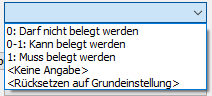 |
| Refenztabelle: Unter Referenztabelle wird die Datenbanktabelle angezeigt, deren Inhalte für dieses Attribut zulässig sind. Ist keine Referenztabelle vorgesehen, so wird das Feld |
| Elementbeschreibung: Wie die Objektbeschreibung kann mit der Elementbeschreibung definiert werden, wie dieses Element verwendet werden soll. |
| Init-Fkt: Beim Anlegen von Objekten dieses Typs können Attribute vorbelegt werden. Welcher Wert hier verwendet wird ergibt sich aus der Liste |
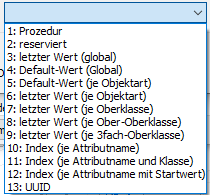 |
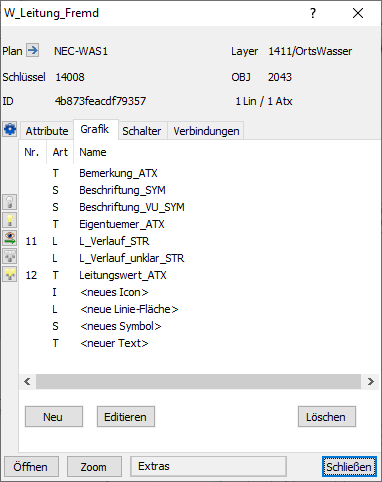
| Eigenschaften konfigurieren |
| Es wird vorausgesetzt, dass eines der Elemente ausgewählt ist. Es erscheint ein Dialog, mit dem einige Eigenschaften des Objektes und die Eigenschaften dieses Elementes geändert werden können. Die objektbezogenen Einstellungen sind weiter oben erläutert. |
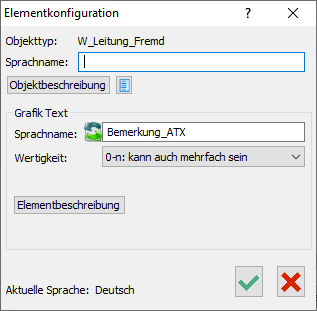 |
 Hier kann zwischen dem Ändern des Sprachnamen und des Internen Namen umgeschaltet werden. Der interne Name wird bei automatisch erzeugten Elementen als UUID erzeugt und kann auf einen menschenlesbaren Namen geändert werden. Hier kann zwischen dem Ändern des Sprachnamen und des Internen Namen umgeschaltet werden. Der interne Name wird bei automatisch erzeugten Elementen als UUID erzeugt und kann auf einen menschenlesbaren Namen geändert werden. |
| Sonderfälle: |
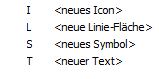 |
| ist eines der Felder <neues Icon>, ... beim Aufruf der Eigenschaften ausgewählt, so wird ein neues grafisches Element angelegt. Das System fragt nach einem Zeichenschlüssel, einer Symbolnummer oder einer Iconnummer. Diese dürfen nicht mehrfach vorkommen, das System überprüft dies und fragt ggf. ein weiteres Mal nach. Die Abfrage wird beendet, wenn das Feld leer gelassen wird. Das erzeugte Element kann dann ausgewählt und konfiguriert werden. |
 | In dieser Objektklasse entfernen |
| Das ausgewählte Attribut wird im Modell als unsichtbar markiert. Es wird nicht entfernt, sondern nur ausgeblendet. Alle Eigenschaften bleiben erhalten. Dies wird permanent in der Datei userexit<Modell>After.cmd gesichert und gilt damit auch für neue Workfiles. |
 | In dieser Objektklasse wieder aktivieren |
| Das ausgewählte Attribut wird im Modell als wieder als sichtbar markiert. Um dies für eigentlich unsichtbare Attribute wählen zu können müssen vorher die Unsichtbaren Attribute angezeigt werden. Dies wird permanent in der Datei userexit<Modell>After.cmd gesichert und gilt damit auch für neue Workfiles. |
 | Unsichtbare Attribute anzeigen |
| Alle Attribute, auch unsichtbare werden in der Liste dargestellt, sodass man diese wieder einschalten kann. |
 | In allen Objektklassen entfernen |
| In allen Objektklassen, in denen ein Attribut mit diesem (Kurz)-Namen definiert ist, wird das Attribut unsichtbar geschaltet. |
 | In allen Objektklassen wieder aktivieren |
| In allen Objektklassen, in denen das Attribut definiert ist, wird es aktiviert. Das Attribut muss in dieser Klasse nicht unsichtbar sein, um diese Funktion durchzuführen. |
Das Anlegen vollständig neuer Objektklassen wird über den Menüpunkt Verwalten|Tabellen|Datenmodelle vorgenommen.